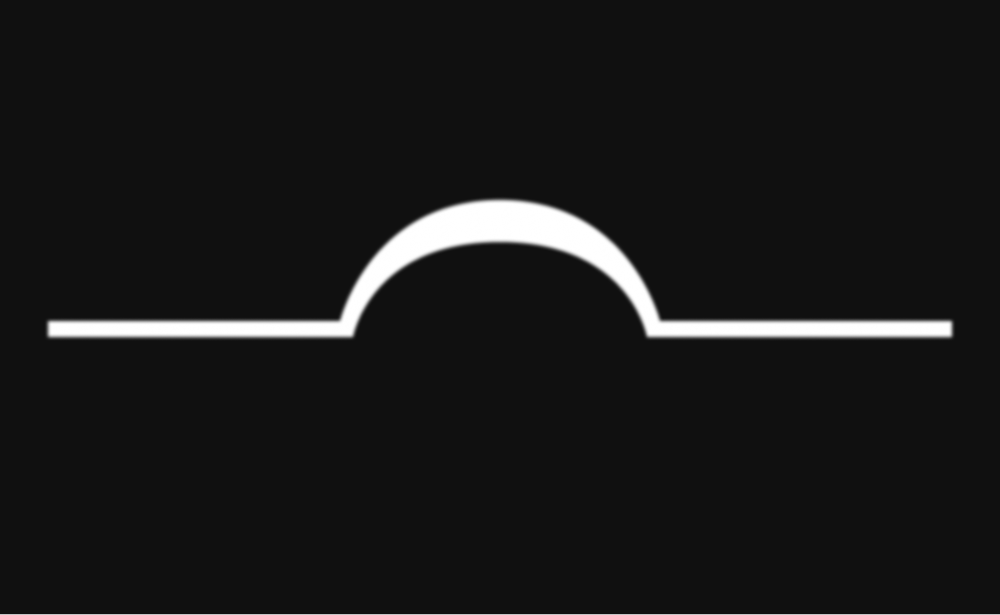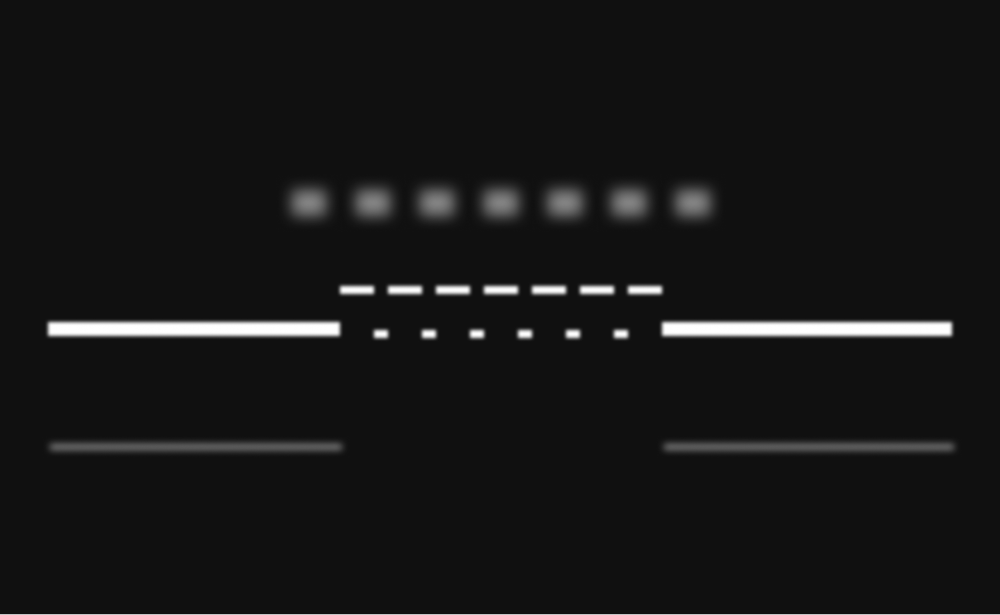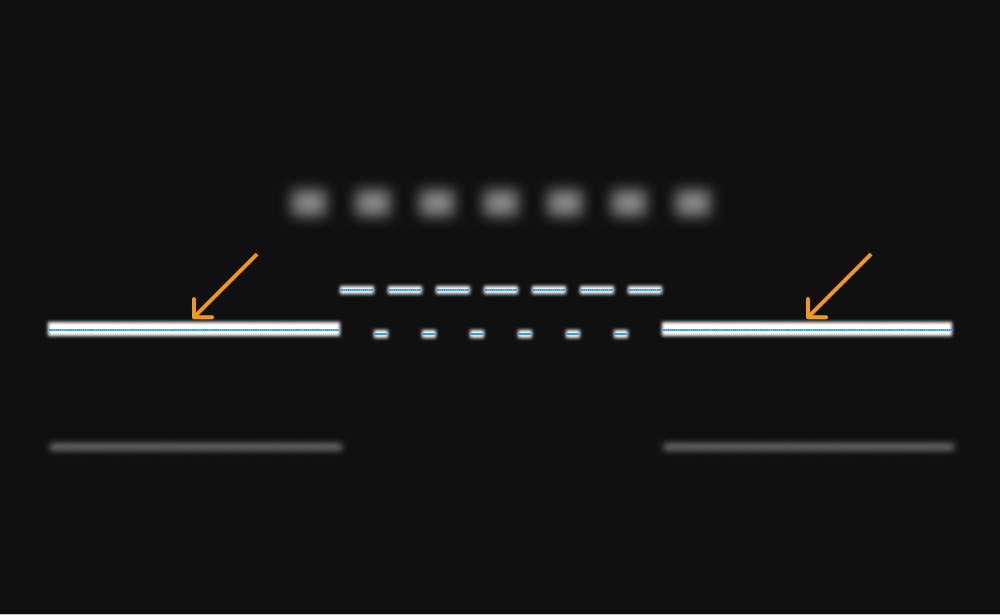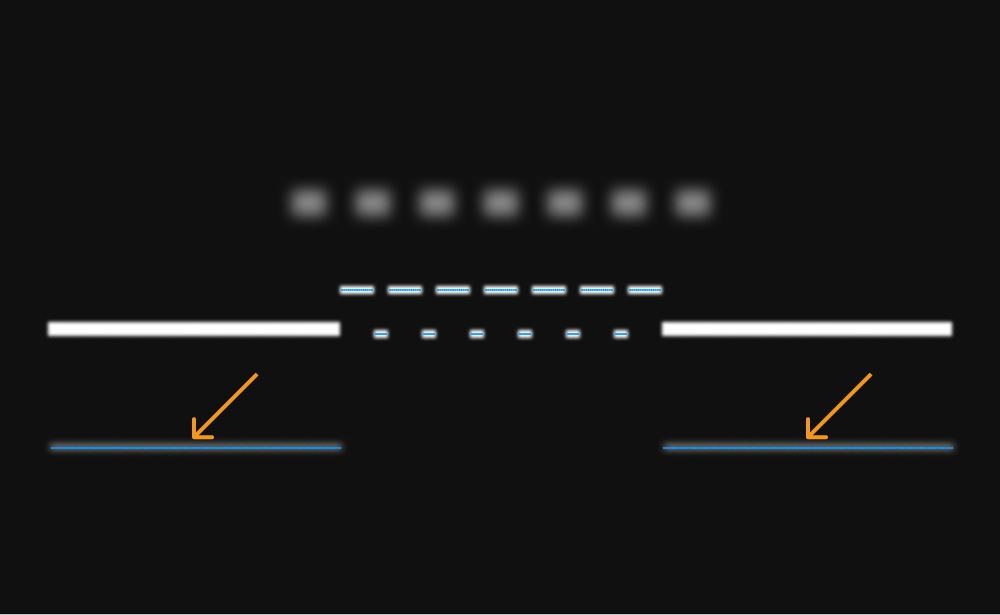El Proceso de Extracción del Perfil
La extracción del perfil se refiere al proceso de extraer un perfil desde la imagen sin procesar. Los parámetros en la categoría de Extracción de Perfil afectan dicho proceso y resultado. Conocer el proceso de extracción del perfil contribuye al ajuste de estos parámetros.
Ejemplo
En este capítulo se toman como ejemplo las siguientes imágenes sin procesar.
-
Imagen izquierda: Muestra una línea láser, que simula un escenario con reflexión simple en la superficie del objeto de destino. Es necesario extraer un perfil desde una posición adecuada de esta línea láser.
-
Imagen derecha: Muestra varias líneas láser, que simula un escenario con reflexión compleja en la superficie del objeto de destino. En estos escenarios, la imagen sin procesar podría contener líneas láser innecesarias debido a causas como la reflexión múltiple (línea laser demasiado oscura, ancha o estrecha). Es necesario extraer un perfil desde una posición adecuada de una línea láser correcta, evitando aquellas innecesarias.
|
|
El Proceso de Extracción del Perfil
Los pasos para extraer un perfil son los siguientes:
-
Filtre los píxeles válidos: Se consideran válidos aquellos píxeles cuyo un valor de escala de grises sea mayor que el parámetro Valor Mín. de Escala de Grises. Los píxeles con un valor menor que este parámetro se consideran inválidos, por eso no participan en el siguiente proceso.
Al activar el botón de Información de exposición, los píxeles inválidos se visualizan en azul claro. Los otros píxeles se consideran como válidos. La imagen de abajo muestra el efecto de activar este botón:
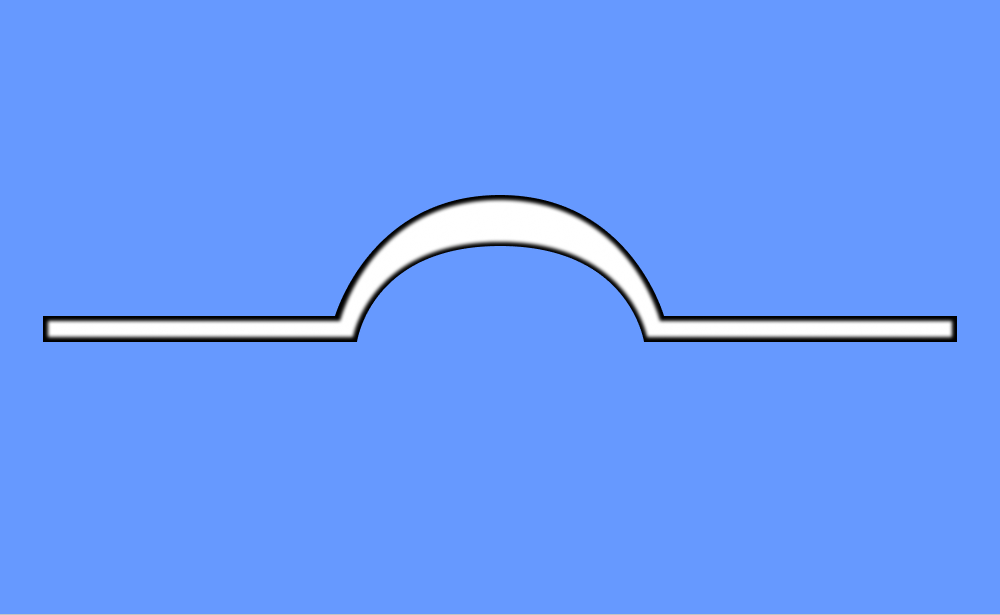
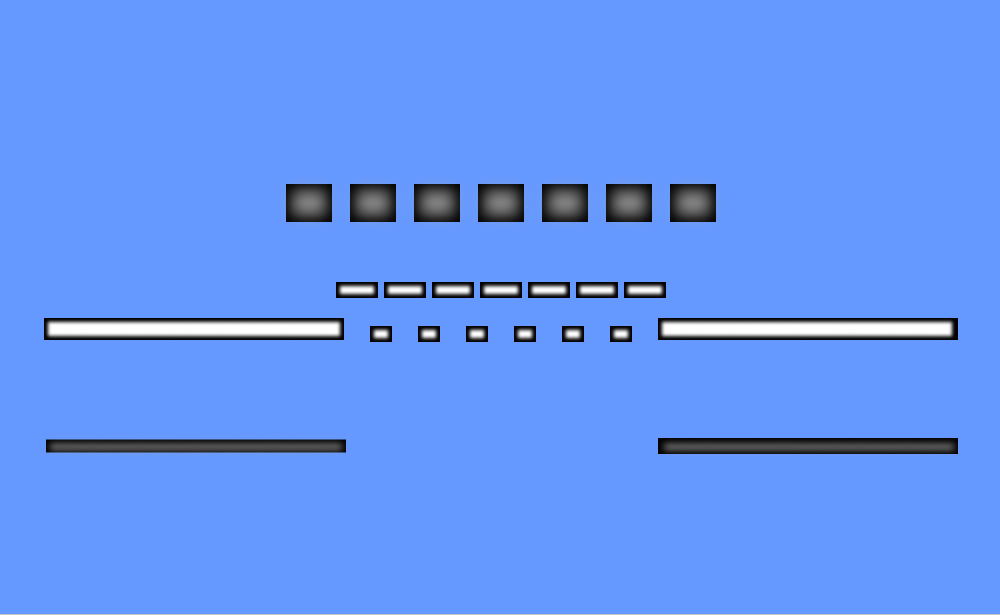
-
Seleccione el borde: Selecciona la ubicación donde se realizará la extracción del perfil en cada línea láser mediante el parámetro Selección de Borde.
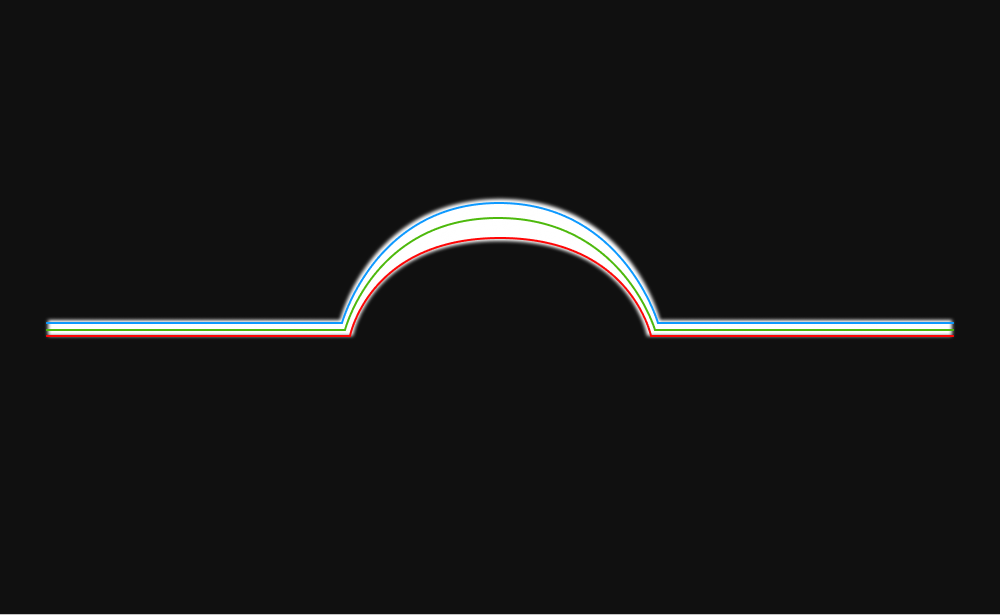
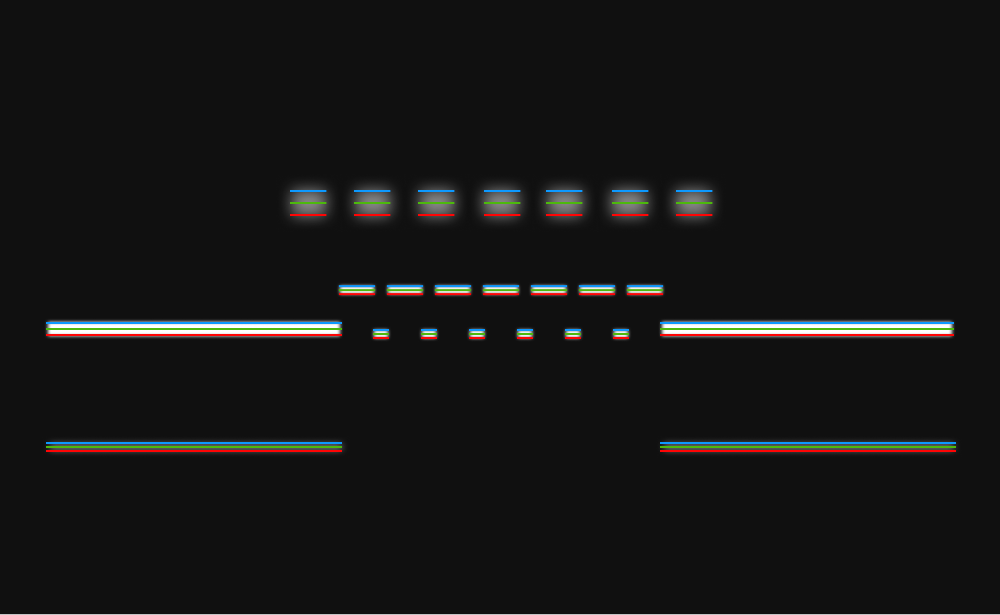
-
Línea azul: borde superior
-
Línea verde: centro
-
Línea roja: borde inferior
Las imágenes en los siguientes pasos muestran los efectos al seleccionar la opción de Centro.
-
-
Calcule los puntos de extracción candidatos: La imagen sin procesar puede contener varias líneas láser. Tras filtrar los puntos válidos y seleccionar el borde, se calcularán los puntos de extracción candidatos en cada columna de píxeles (los puntos verdes de la imagen de abajo).
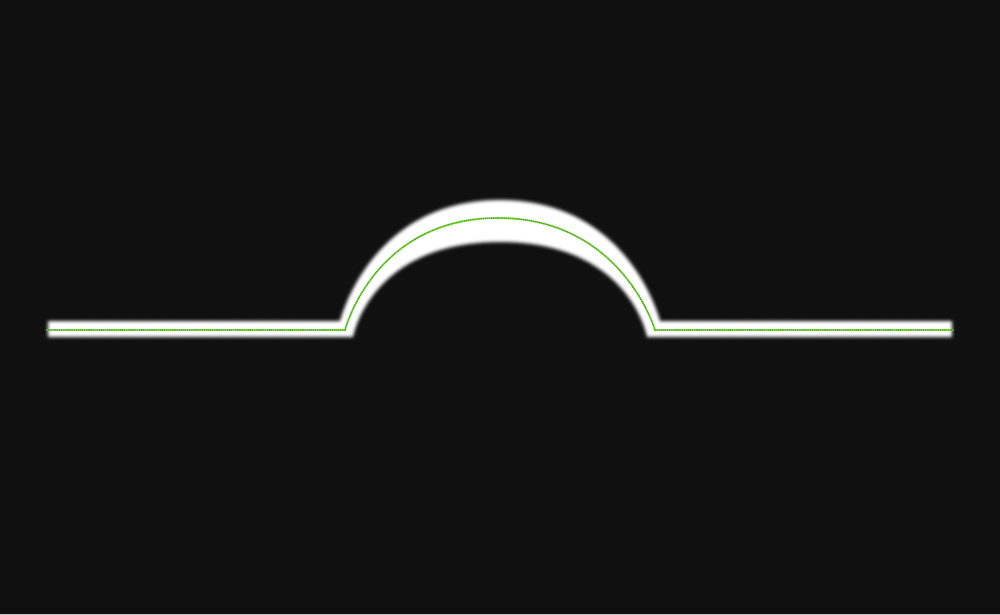
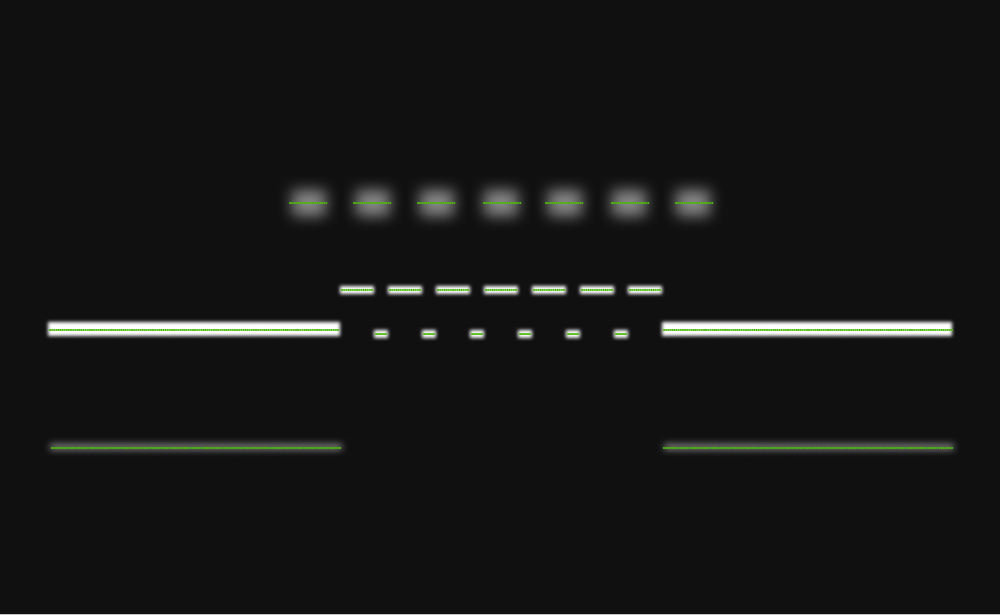
-
Filtre los puntos de extracción candidato: Filtra los puntos de extracción candidatos según los parámetros Anchura Mín. de Línea Láser, Anchura Máx. de Línea Láser y Nitidez Mínima.
El efecto del aplicar el filtro de dichos parámetros ajustados adecuadamente es el siguiente:
El efecto de aplicar el filtro ajustar los parámetros según la línea láser más brillante es el siguiente:
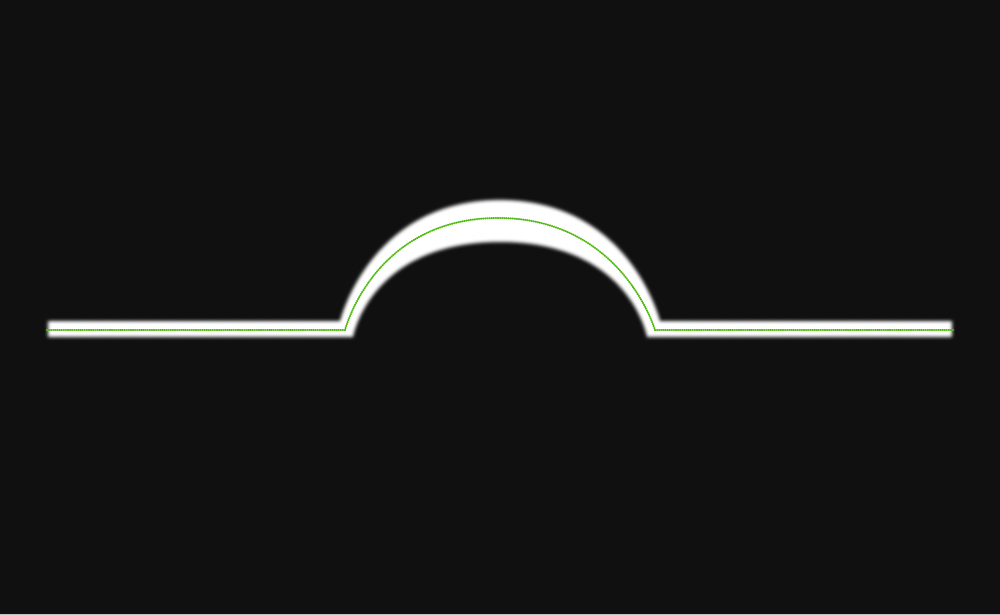
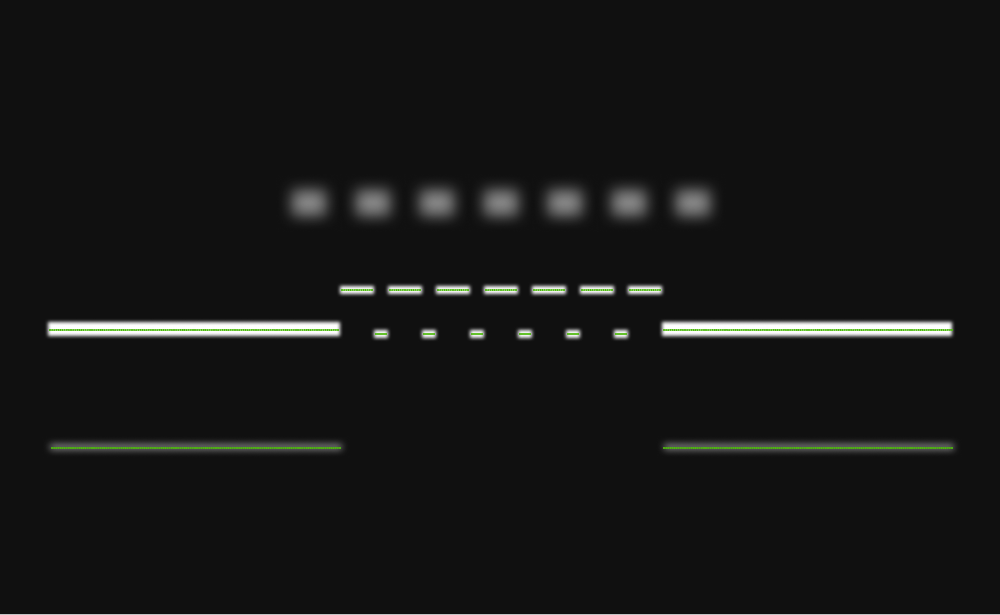
Los ajustes inadecuados de dichos parámetros pueden causar fallos en la extracción de unos perfiles. Por ejemplo, cuando el valor de Anchura Mín. de Línea Láser es demasiado grande, se podrían eliminar los puntos de extracción candidatos en la parte recta de la línea láser en la imagen izquierda, lo que causaría la ausencia de perfil de dicha parte.
Para el escenario de la imagen izquierda que contiene solo una línea láser, se ha completado el proceso de extracción del perfil. Los puntos de extracción candidatos conservados son los finales, es decir, los puntos azules visualizados en la imagen sin procesar.
Para el escenario de la imagen derecha que contiene varias líneas láser, tras los pasos anteriores, podrían existir varios puntos de extracción candidatos en algunas columnas de píxel, es necesario seleccionar el final según el parámetro Selección de Puntos de Extracción. La imagen de abajo muestra los resultados de extracción al seleccionar Intensidad más fuerte y Más lejos:
Intensidad más fuerte |
Más lejos |
|
|